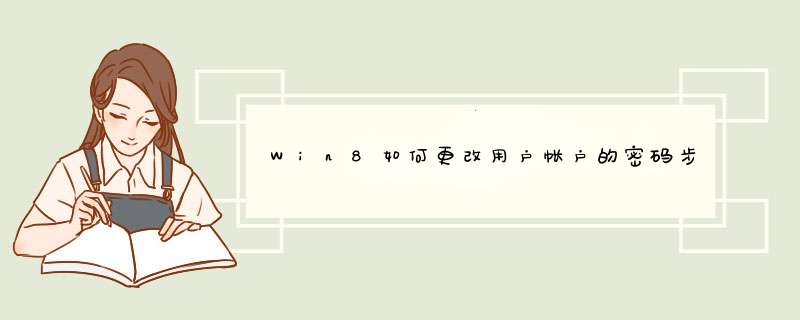
1、进入控制面板,点击“用户账户和家庭安全”。
2、点击“用户账户”。
3、点击“在电脑设置中更改我的账户信息”。
4、先点击“用户”,再点击“创建密码”。
5、输入“新密码”、“重新输入密码”(“密码提示”可不填写),点击“下一步”。
6、点击“完成”,创建密码完成。
以上便是关于在Win8设置账号密码的文字教程, *** 作步骤是非常的简单,只需要6个步骤,用户们只需要根据以上内容便可以快速地完成账号密码的设置,还在为账号密码设置而烦恼的用户就赶紧试试吧!
1、在开始界面下,点击“桌面”或单独按“Win”显示桌面;
2、在开始的位置的地方点击鼠标右键,选择计算机管理;
3、进入计算机管理对话框中依次点击系统工具、本地用户组、用户,再选择你要更改用户名上右键然后点击设置密码;
4、确认要设置密码;
5、设置新的密码,输入两次,下次登陆系统就用这个密码;
6、确定密码已设置;
7、重新启动一下计算机,就需要输入密码才可以登陆。
这是我从得得系统看到的,希望对你有帮助,首先进入你的windows live页面,把显示姓名改成你想要的,在Setting里面的Change PC setting中的Users选项中的,switch to a windows live account,然后输入你的windows live的登录用户名和密码就OK了。记得以后登录用widnows live ID的密码,如果windows live更改密码的话windows也会更改密码……假如windows live更改密码而windows没有联网那么windows将会按照上次的密码进行登录。
如果你还要更改目录的名字,那么就按照下面的办法:
在Computer上右击,选择Manager,在Local Users and Groups里的Users选项卡中找到Administrator,双击,勾掉Account is disabled,然后重启一下,登录Administrator。
在Administrator用户中打开C盘下的Uesr文件夹,把原来的目录rename一下。
按win+R快捷键打开运行窗口,输入regedit,打开注册表编辑器打开,HKEY_LOCAL_MACHINE\SOFTWARE\Microsoft\Windows NT\CurrentVersion\Profilelist
在里面的一个子键中有ProfileImagePath键,把路径改成你的用户名就OK。重启后进入新的用户,按上面的办法再次disable掉administrator ,OK搞定了
欢迎分享,转载请注明来源:内存溢出

 微信扫一扫
微信扫一扫
 支付宝扫一扫
支付宝扫一扫
评论列表(0条)